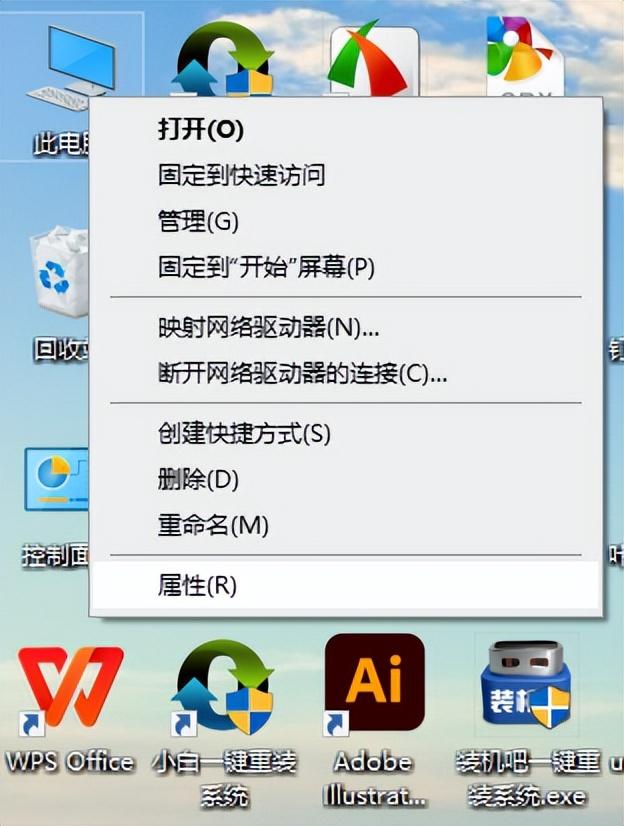今天小编发现了一件神器,共享打印机简直不要太简单。 小编特地试用了,效果非常好出乎意料。
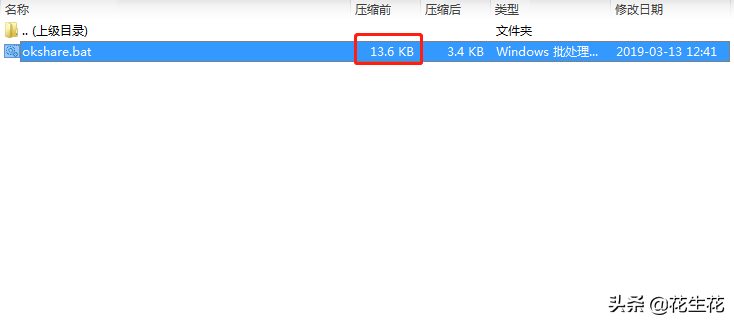
打开软件直接输入2并按回车
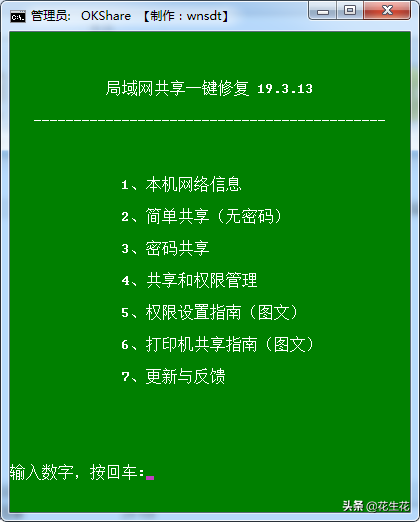
根据提示继续按回车键

软件后台自动处理相关问题
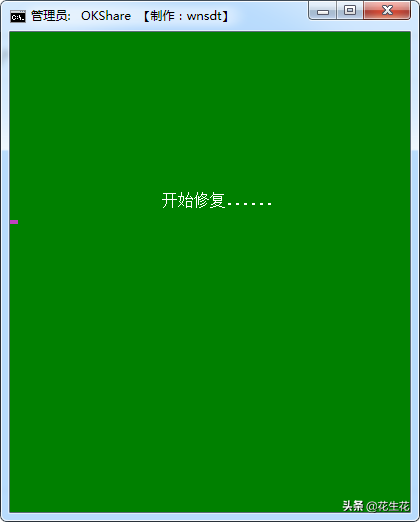
大概十秒左右就可以了。根据提示重启一下电脑。
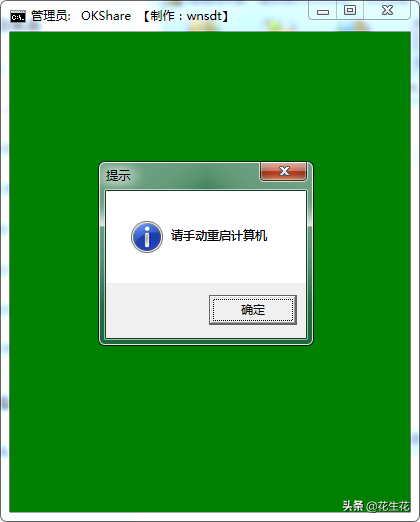
-------------------
接下来设置共享打印机,在开始→设备和打印机下选择需要共享的打印机点击右键选择打印机属性,在共享选项卡下点击共享这台打印机,点击确定。
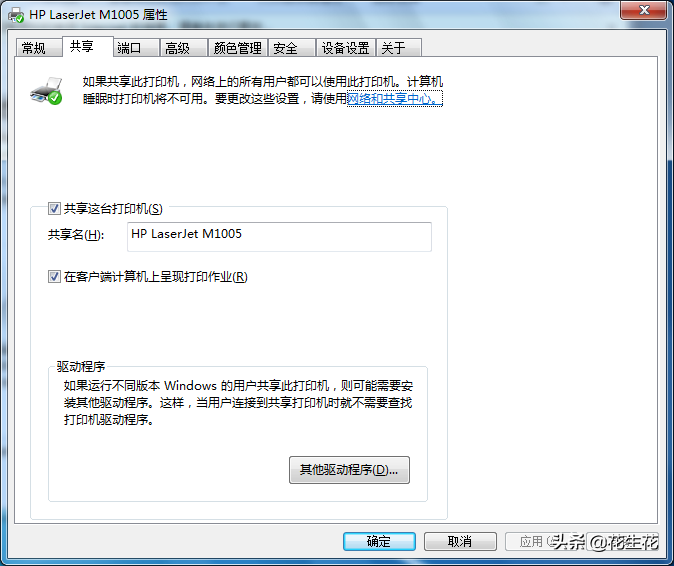
------------------------------------
设置本机IP地址
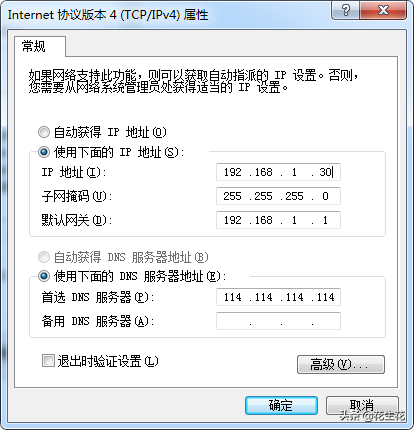
-------------------------------------
最后一步
在需要连接共享打印机的客户机上操作。
按住窗口键+R 调出运行对话框 输入打印机主机的ip地址点击确定
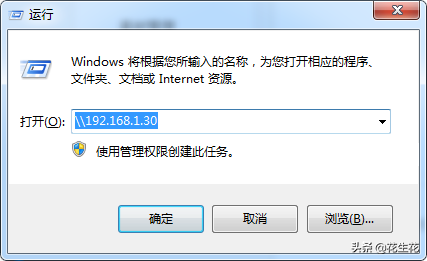
完美找到打印机然后双击这台打印机 根据提示安装相应驱动就可以了。
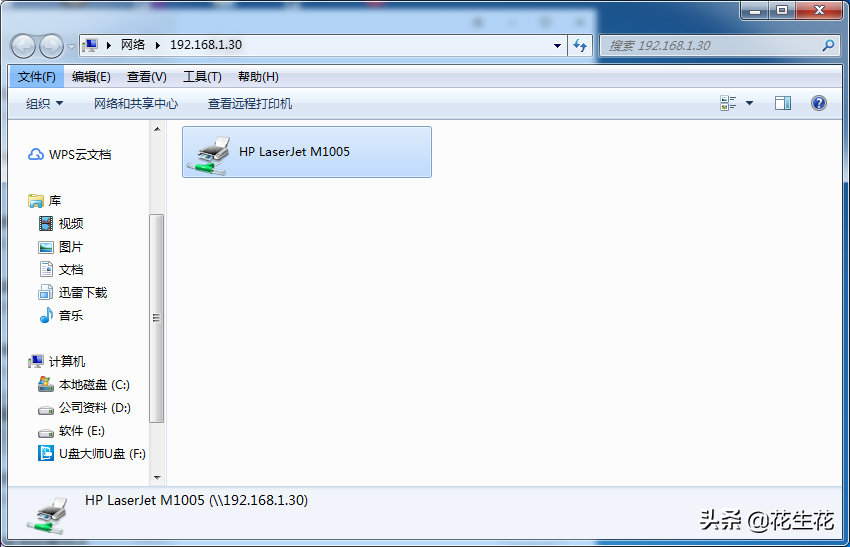

小编有点啰嗦,但是实际操作起来是非常简单的。完全傻瓜式的。